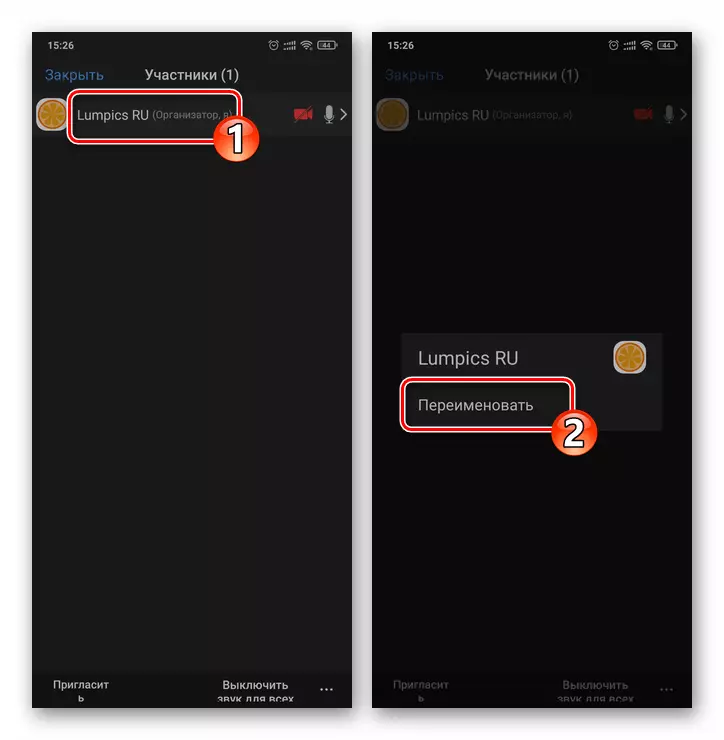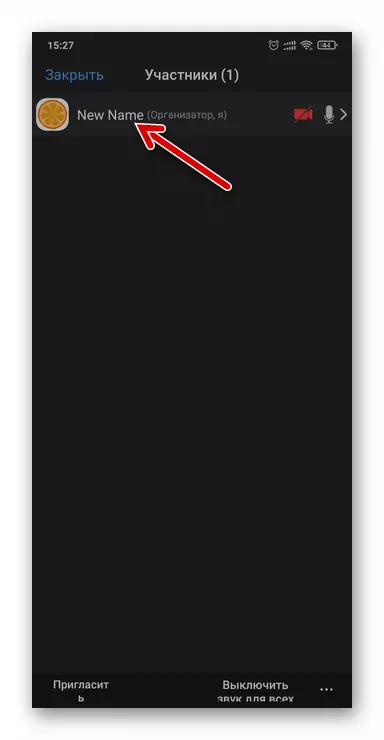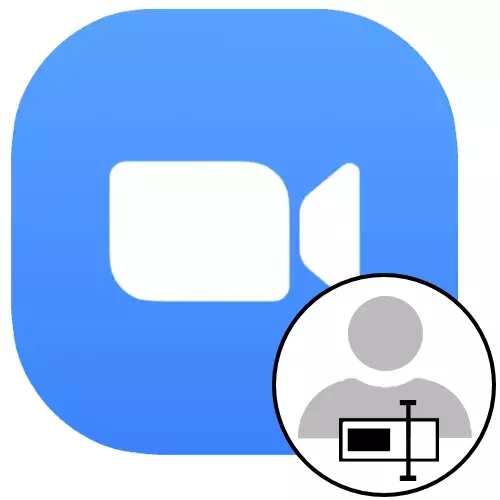
विधि 1: आधिकारिक साइट
विचार अन्तरिखित विधिहरू जुन हाम्रो नाम जूम अनलाइन सम्मेलन प्रणालीमा परिवर्तन हुन्छ जुन व्यक्तिगत खाताको व्यक्तिगत खातामा उपलब्ध सामानहरूको प्रयोग गर्दछ। निर्देशन प्रयोग गरिएको ओएसमा विश्वव्यापी नार्थ्य हो, तर यो मोबाइल उपकरणको सट्टा पीसीमा प्रदर्शन गर्न यो अधिक सुविधाजनक छ।
- आधिकारिक साइट जुमको लागि निम्न लिंकमा जानुहोस्, "प्रणालीमा लग इन गर्नुहोस्" क्लिक गर्नुहोस्।
अनलाइन सम्मेलन को संगठनको संगठनको आधिकारिक वेबसाइट जूम
- सेवामा लग इन गर्नुहोस् - वेब पृष्ठ र पासवर्डमा उपयुक्त क्षेत्रहरूमा तपाईंको लगईन (ईमेल) र पासवर्ड प्रविष्ट गर्नुहोस्, साथै आवश्यक छ भने, त्यसपछि "प्रणालीमा लग इन गर्नुहोस्" क्लिक गर्नुहोस्।
- सम्पादन लिंकमा क्लिक गर्नुहोस्, जुन जूममा जूममा अवस्थित छ र प्रणालीमा हाल हाल हाल प्रणालीमा सञ्चालन भएको ठाउँमा अवस्थित छ।
- "नाम" र "थर" फिल्डहरूमा नयाँ डाटा प्रविष्ट गर्नुहोस्।
- "परिवर्तनहरू बचत गर्नुहोस्" क्लिक गर्नुहोस्,
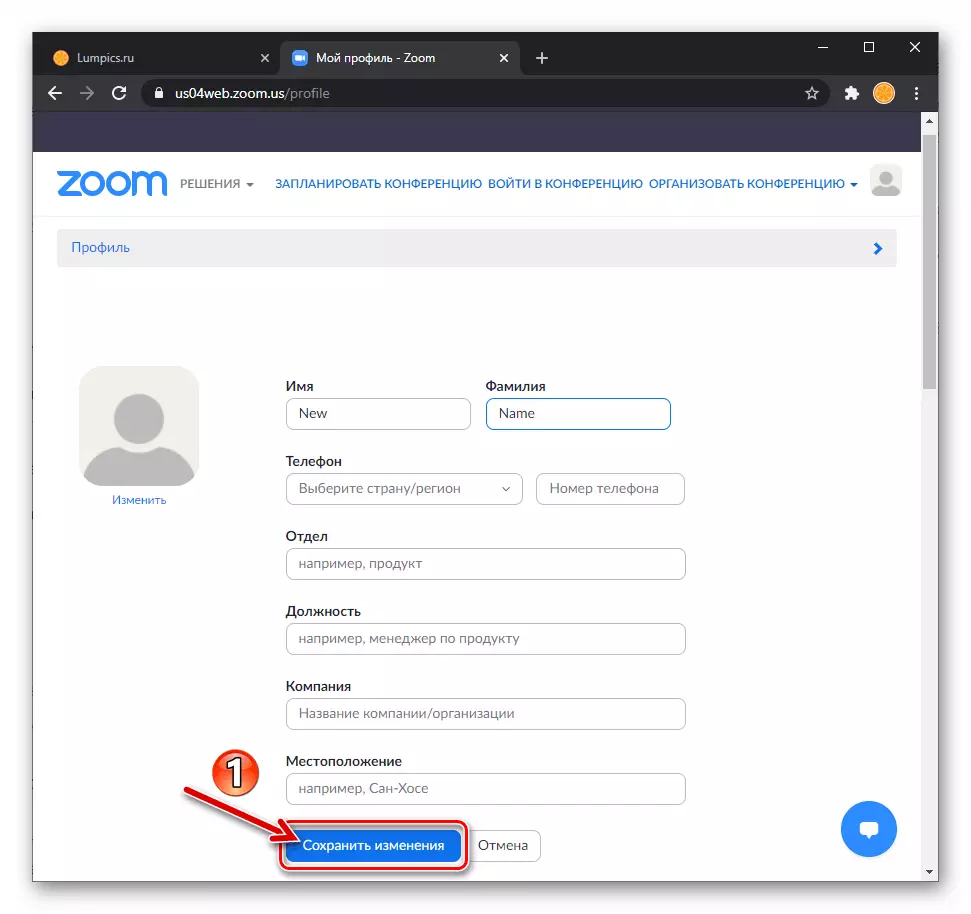
जूम सेवामा तपाईंको नाम परिवर्तन गर्नका लागि प्रक्रिया पूरा गर्न।

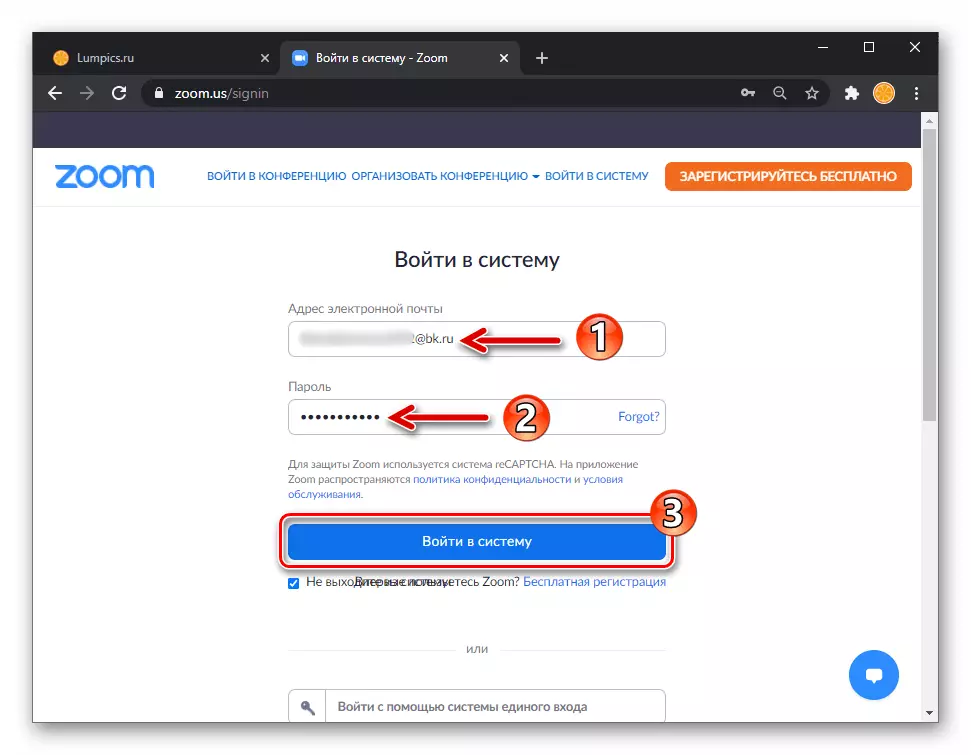
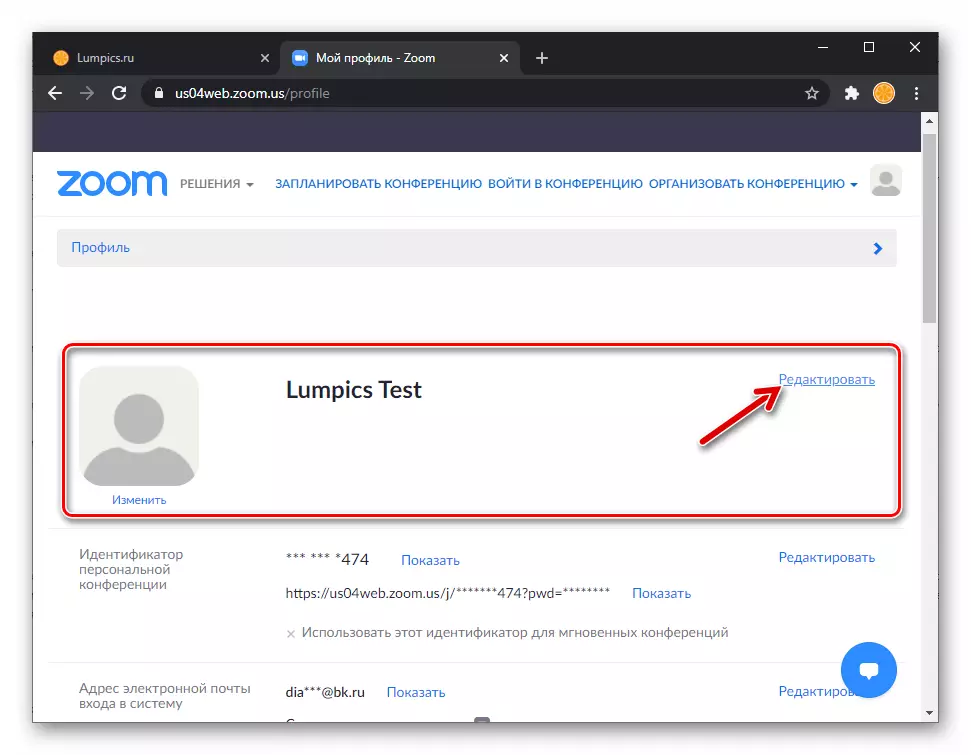
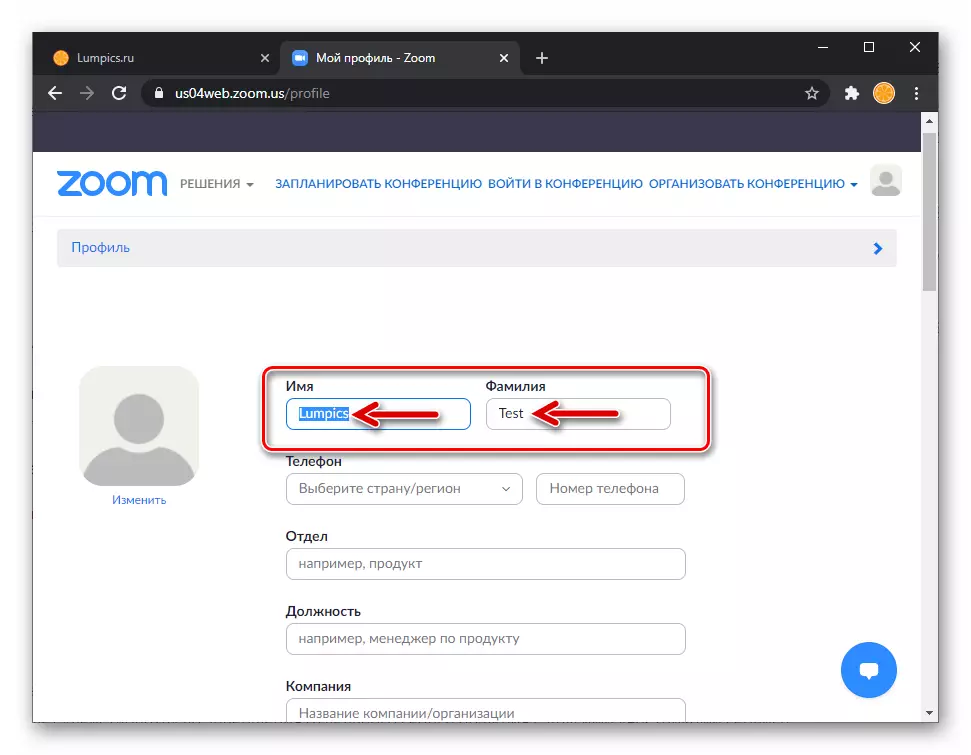

विधि 2: विन्डोजको लागि जुम
डेस्कटप अनुप्रयोगको प्रयोगकर्ताहरूका लागि, सेवामा आफ्नै नाम परिवर्तन गर्ने क्षमता यसको लागि यसको कुनै पनि समयमा उपलब्ध छ। एक अपरेशन प्रदर्शन गर्न को लागी दुई विकल्पहरू छन्: प्रोफाइल डाटामा परिवर्तन गरेर "स्थायी" उपनाम छनौट गर्नुहोस्; सम्मेलन बखत यसको आफ्नै व्यक्तिको नामकरण गर्नुहोस् - यस अवस्थामा, तोकिएको नामले सेवामा अन्य सहभागीहरूसँग छुट्टै संचार सत्र पूरा नभएसम्म "A" A "A" A "A" A "A" A "A" ACT "गर्नेछ।विकल्प 1: प्रोफाइल सेटिंग्स
- पीसीको लागि खुला जुम खोल्नुहोस्। "गियरहरू" आइकनमा क्लिक गर्नुहोस् जुन दायाँमा अवस्थित छ "मुख्य" विन्डोमा ट्याबको प्रदर्शन गर्दै ट्याब, ट्याबको प्रदर्शन गर्दै।
- "सेटिंग्स" मेनूमा, "प्रोफाइल" खण्डमा जानुहोस्।
- "मेरो प्रोफाइल परिवर्तन गर्नुहोस्" बटन क्लिक गर्नुहोस्।
- अघिल्लो बिन्दुको कार्यान्वयनको कार्यान्वयनले पूर्वनिर्धारित वेब ब्राउजरको सुरुवात गर्दछ र जूम वेबसाइटको शुरुवात गर्दछ। यसबाहेक, सीधा कार्यको शीर्षक शीर्षकमा प्रत्यक्ष रूपमा संकल्पको उद्देश्यले अनुच्छेद 2 बाट सुरु गरेर, निर्देशन "प्रस्ताव गर्नुहोस्" विधि 1 "प्रस्तावित।

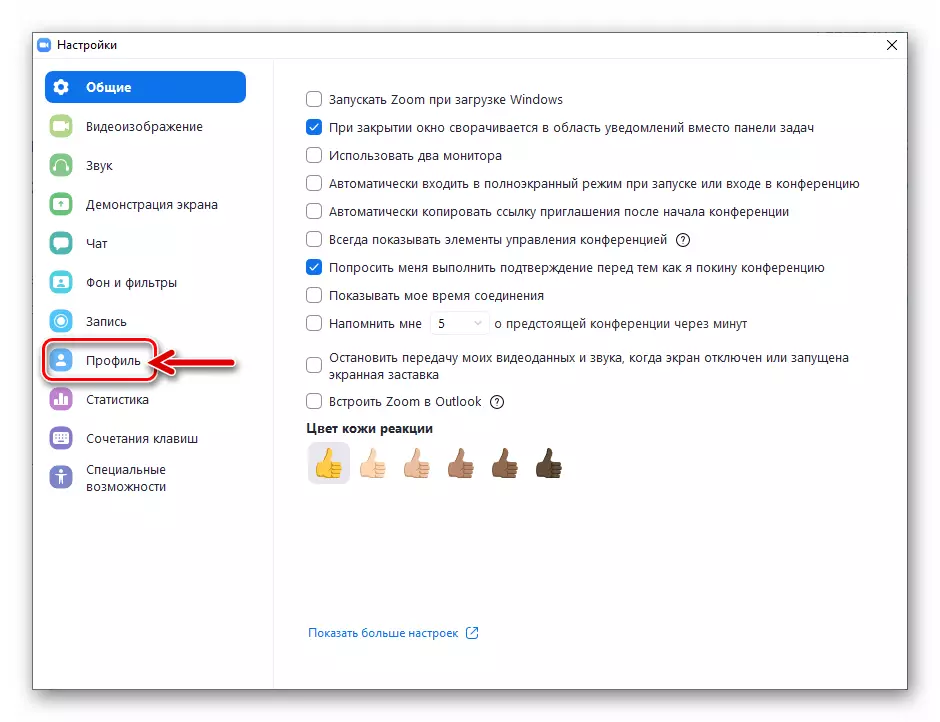

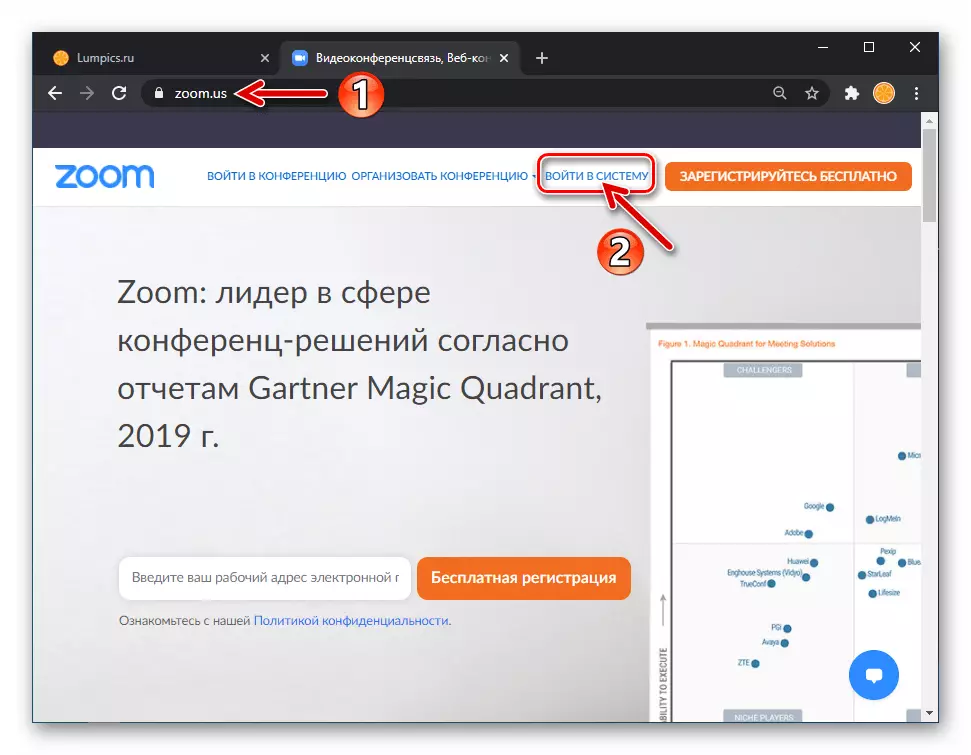
विकल्प 2: सम्मेलन विन्डो
- नयाँ सिर्जना गरेको वा पहिले नै कार्यकाल सम्मेलनमा सामेल भएको,
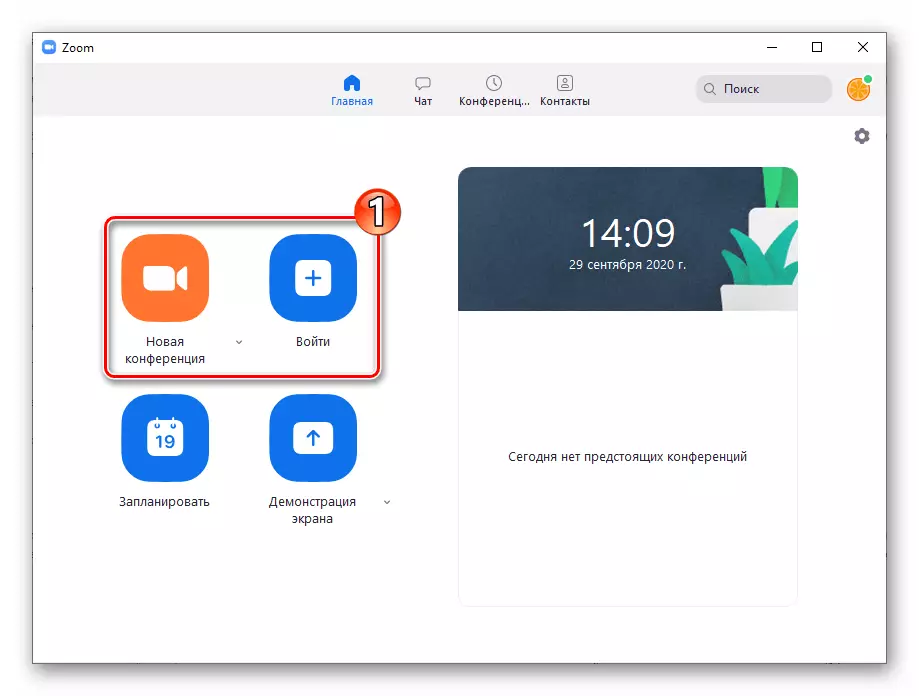
उपकरणपट्टी विन्डोको तल (सहभागीहरू "बटनमा क्लिक गर्नुहोस् (जब तपाईं माउस पोइन्टिन्टर होभर गर्नुहुन्छ।
- सहभागीहरूको सूचीमा तपाईंको आफ्नै नाममा माउस।
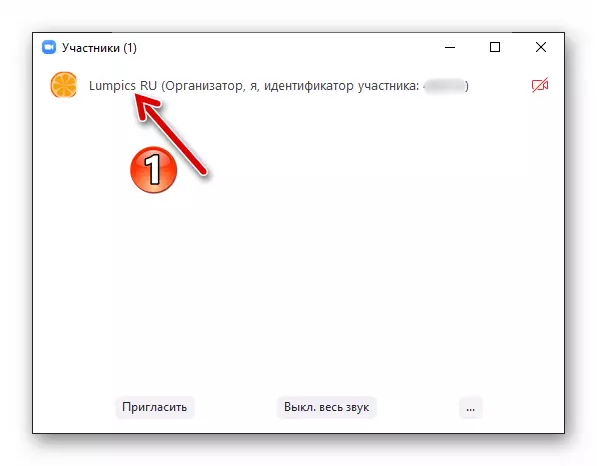
र त्यसपछि कब्जा गरिएको क्षेत्र मा प्रदर्शित "उन्नत" बटन क्लिक गर्नुहोस्।
- मेनूमा जुन देखा पर्दछ, दानाम चयन गर्नुहोस्।
- खुला विन्डोको क्षेत्रमा सम्मेलनको समयमा एक PSEDADMAME लेख्नुहोस्

र त्यसपछि ठीक क्लिक गर्नुहोस्।

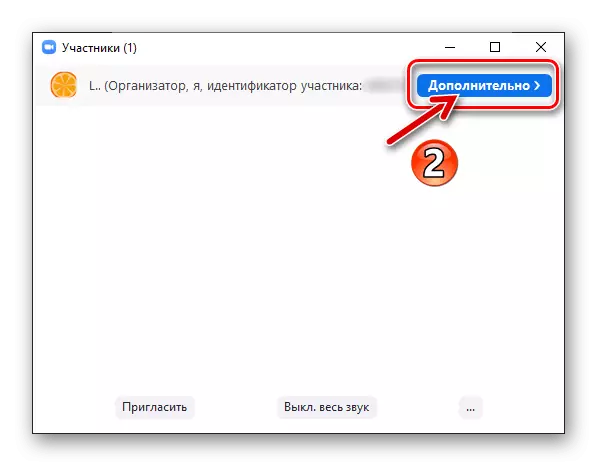

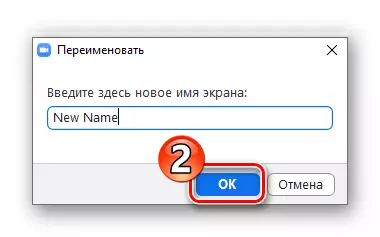
विधि :: मोबाइल अनुप्रयोग
एन्ड्रोइड र IOS को लागि जूम र IOS को लागी प्रणालीमा तपाईंको आफ्नै प्रोफाइल डाटाको साथ कार्यको पक्षमा pc / ल्यापटपको लागि ग्राहकको सट्टामा अधिक सुविधाजनक उपकरणहरू लिइन्छ। स्मार्टफोनबाट, तपाईं एक नाम छनौट गर्न सक्नुहुनेछ जुन अन्य सहभागीहरूले लगातार प्रदर्शन गर्दछ - आवेदन सेटिंग्स मा परिवर्तन गरेर। थप रूपमा, अस्थायी psshdicam को एक चयन उपलब्ध छ, जुन एक निर्दिष्ट सम्मेलन को समयमा देखाईनेछ र यो पूरा हुनु अघि।विकल्प 1: प्रोफाइल डाटा
- जूम मोबाइल अनुप्रयोग खोल्नुहोस्, "सेटिंग्स" मा जानुहोस्, तल सेक्शन प्यानल स्क्रिनको छेउमा दायाँमा उपयुक्त आइकनमा ट्याप गर्दै।
- स्क्रिनको शीर्षमा तपाईंको आफ्नै नाम छुनुहोस्। अर्को, विकल्पहरूको प्रदर्शित सूचीमा, "प्रदर्शन नाम" वस्तुमा क्लिक गर्नुहोस्।
- वैकल्पिक रूपमा शिलालेखहरूमा ट्याप गर्दै "नाम" र "थ्रेनाम" र खुल्छ जुन खोल्दछ, आवश्यकको साथ तिनीहरूलाई बदल्नुहोस्। अपरेशन पूरा गर्न र डाटा प्रदान गरिएको डाटा बचत गर्न, ट्याप गर्नुहोस् "ठीक छ"।
- यसैमा, शीर्षक लेखमा आवाज आएको छ भन्ने कार्य समाधान मानिन्छ, - माथिको नाम सेवामा सञ्चालन गर्ने चरणमा कार्य गर्दछ जबसम्म तपाईं यसलाई परिवर्तन गर्नुहुन्न।

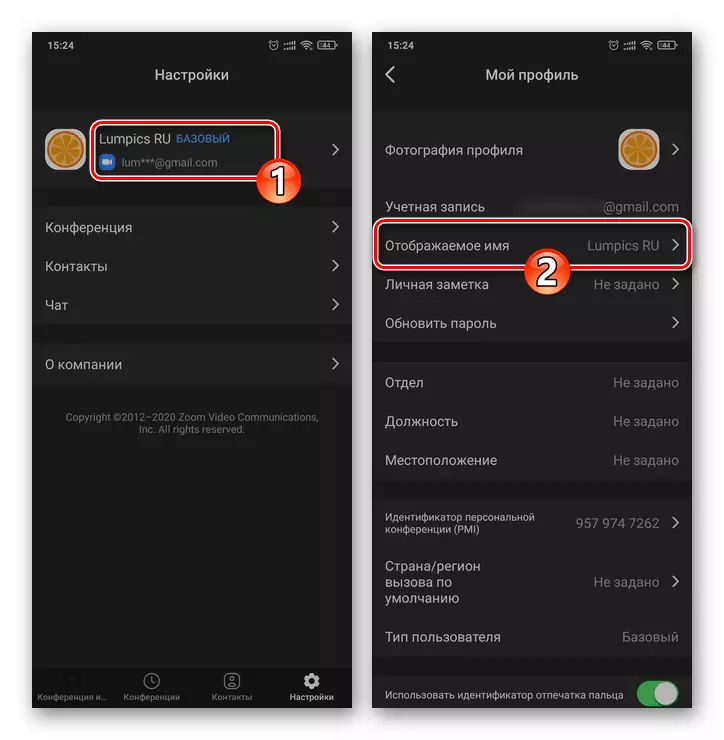
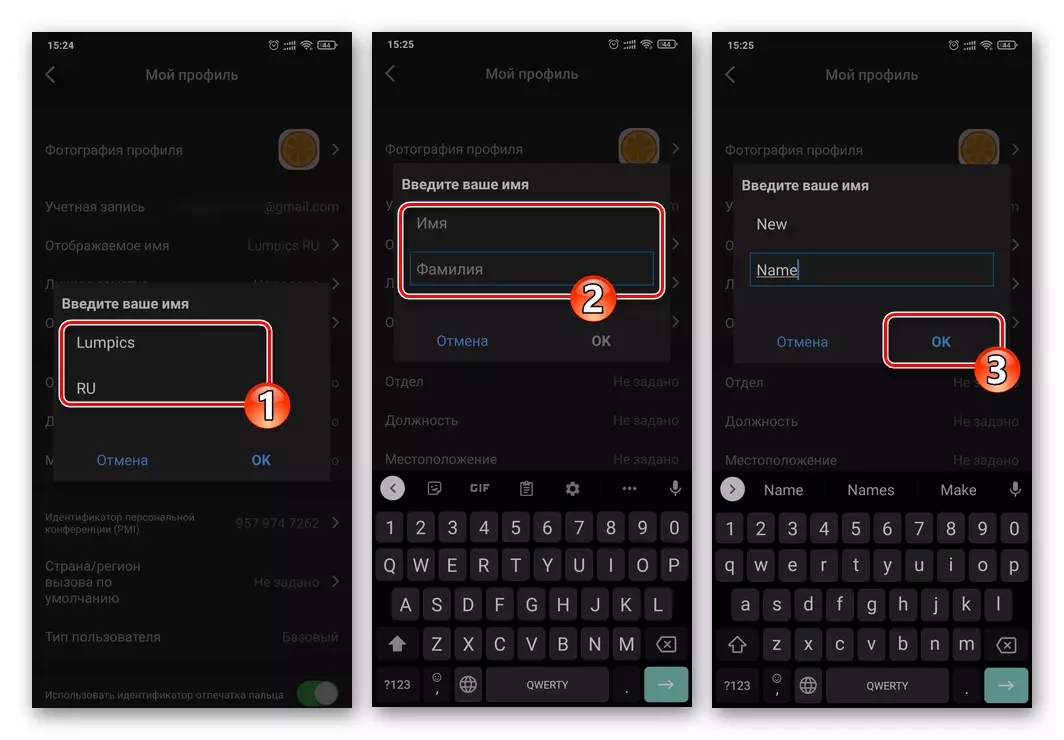
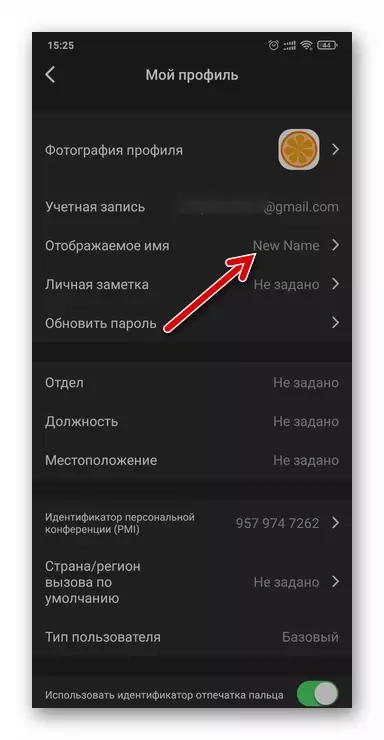
विकल्प 2: सम्मेलन स्क्रिन
- नयाँ सम्मेलन सुरु गर्नुहोस् वा पहिले नै गठन सञ्चार च्यानलमा सामेल हुनुहोस्। तलको उपकरणपट्टीबाट, "सहभागीहरू" सेक्सन।
- स्क्रिनमा देखा पर्दछ सूचीमा आफ्नै नामको आफ्नै नाममा ट्याप गर्नुहोस्, त्यसपछि "दानाम" ट्याप गर्नुहोस् जुन देखा पर्दछ।
- अर्को विन्डो फिल्डमा नयाँ उपन्यास बनाउनुहोस्, बन्द गर्नुहोस्।
- अबदेखि सम्मेलनमा तपाईंको सहभागिताको अन्त सम्म तपाईंको सहभागितामा यसको सहभागीहरूलाई माथिको नाम माथिको चरणहरूमा तपाईंलाई पहिचान गर्न बाध्य हुनेछ।